Сбросить настройки Файрфокса (Reset Firefox settings) — это первое, что вам нужно сделать, если с браузером стали возникать разные проблемы. Это самый простой способ очистить Firefox от вирусов и мусора, повысить скорость его работы, удалить вредоносные и рекламные расширения, восстановить домашнюю страницу и страницу открываемую при создании новой вкладки. Кроме этого, сброс настроек Firefox позволит вам вернуть поисковую машину, которую использует браузер по-умолчанию.
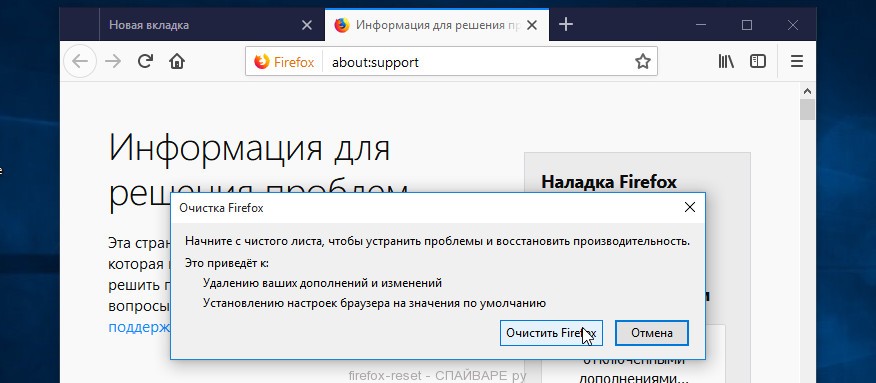
Поэтому, если, при запуске Firefox, вы обнаружили новую панель инструментов, ваша домашняя страница была изменена без вашего разрешения или результаты поиска в Интернет стал показывать совершенно неизвестный сайт, то это время когда нужно выполнить сброс настроек браузера.
В последнее время стало появляться всё больше и больше бесплатных программ, которые при своей установке, так же устанавливают в браузер разнообразные расширения. Это могут быть трекеры — расширения, которые собирают информацию о вас; рекламное ПО — расширения, которые принудительно показывают разную назойливую рекламу и более того, бич настоящего времени — майнеры. Это расширения, которые созданы для того, чтобы скрытно использовать ваш компьютер для майнинга крипто валюты. Так вот и в борьбе со всеми перечисленными видами вредоносных расширений, так же может помочь сброс настроек Firefox.
При сбросе настроек Firefox, браузер установит свои основные настройки в состояние, которое было на момент установки программы на ваш компьютер. Это значит что домашняя страница и страница открываемая при создании новой вкладки будут восстановлены, поисковая машина (поисковик) будет заменена на поисковую машину принятую по-умолчанию (обычно это Google), отключены все расширения и их настройки, удалены схемы и пользовательские стили, очищена история загрузок, удалены все временные файлы и кэш.
При этом, во время сброса настроек Firefox, ваши персональные данные не будут удалены, включая такие как: закладки, журнал посещений, пароли, открытые окна и вкладки, куки, информация необходимая для заполнения веб-форм, персональные словари.
Таким образом, сброс настроек Файрфокса поможет вам быстро избавиться от изменений произведённых вредоносными и рекламными программами, удалить всплывающие окна, навязчивую рекламу и перенаправления на рекламные сайты, при этом все ваши персональные данные сохраняться в целости и невредимости.
Как сбросить настройки Файрфокса
- Откройте главное меню Firefox, кликнув по кнопке в виде трёх горизонтальных полосок (
 ).
). - В появившемся меню кликните по иконке в виде знака вопроса (
 ). Это вызовет меню Справка, как показано на рисунке ниже.
). Это вызовет меню Справка, как показано на рисунке ниже. - Здесь вам нужно найти пункт Информация для решения проблем. Кликните по нему. В открывшейся странице, в разделе Наладка Firefox нажмите кнопку Очистить Firefox. Программа попросит вас подтвердить свои действия.
- Нажмите кнопку Очистить Firefox. В результате этих действий, настройки браузера будут сброшены к первоначальным.
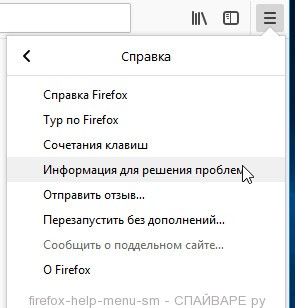
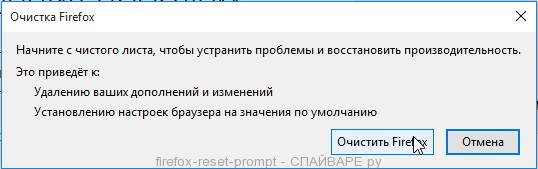
Если сброс настроек Firefox не помог вам решить проблемы с браузером, то есть вероятность, что ваш компьютер заражен вирусом, рекламным ПО или другой вредоносной программой. Чтобы проверить компьютер и устранить все проблемы, выполните шаги описанные в этой инструкции: Как удалить вирус в браузере.







Спасибо за вашу разработку! программа убрала bytefence быстро и просто! Теперь мои нервы в порядке!!! ОГРОМНОЕ ЧЕЛОВЕЧЕСКОЕ СПАСИБО!!!